打印机打印速度太慢怎么调 打印机速度慢解决方法
打印机运行和打印的工作效率,直接影响到整个团队的工作进度。例如有时候我们会遇到打印机打印速度过慢的问题,这不仅耽误工作,还可能影响到工作情绪。打印机打印速度太慢怎么调,解决方法是什么呢?我们可以通过以下几个方面来尝试解决问题,提高打印效率。

一、打印机打印速度太慢怎么调
1、检查打印机驱动程序
打印机驱动程序是连接计算机与打印机之间的桥梁,如果驱动程序过时或损坏,可能会导致打印速度变慢。首先,检查您的打印机是否安装了最新的驱动程序。您可以通过“打印机卫士”软件自动检测下载并安装最新版本的驱动程序。详细步骤如下:

 好评率97%
好评率97%
 下载次数:4770965
下载次数:4770965
①、安装并打开-打印机卫士,然后点击“立即检测”;
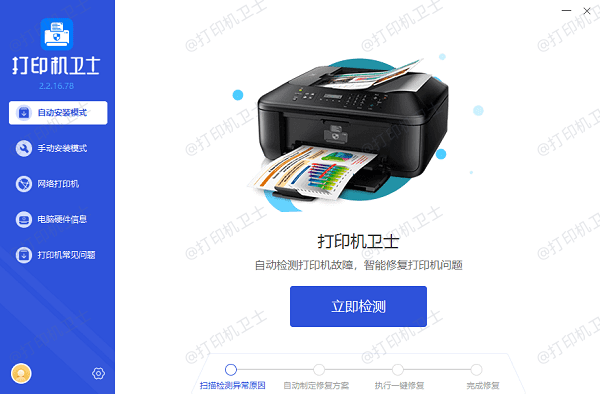
②、软件便会自动检测打印机型号匹配驱动以及检测打印机存在的问题;
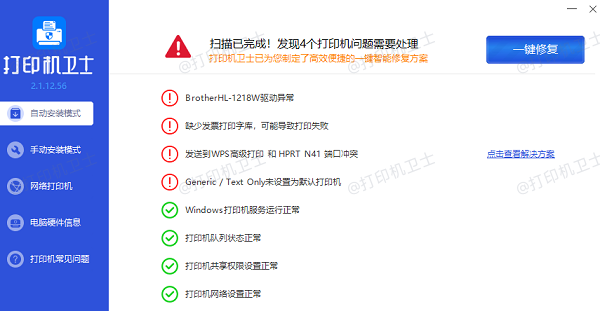
③、根据检测结果点击“一键修复”软件便会进行下载安装驱动,同时解决修复打印机问题。
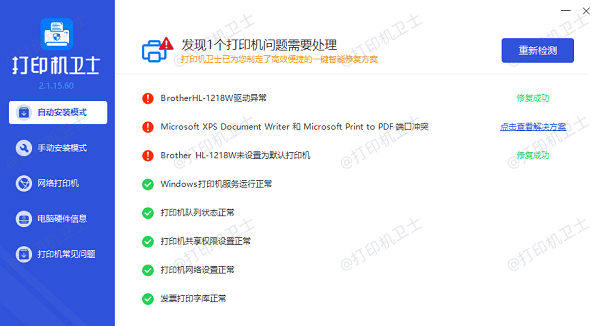
2、优化打印设置
①、调整打印质量:打印质量越高,所需的时间就越长。如果您不需要高质量的打印输出,可以将打印质量设置为“草稿”或“标准”,这样可以显著提高打印速度。
②、禁用不必要的打印选项:一些高级打印选项,如双面打印、彩色打印等,虽然提供了更多的打印选择,但也可能会影响打印速度。根据实际需要,关闭这些选项可以加快打印速度。
③、减少打印队列中的文档数量:如果打印队列中积压了大量的文档,打印机处理每个文档的速度将会减慢。尽量避免一次性发送大量文档进行打印,可以分批处理以减轻打印机负担。
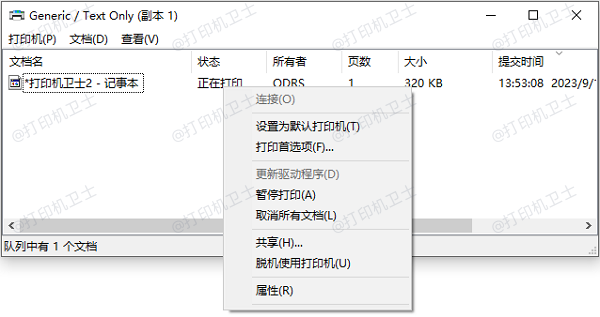
3、清理打印机
定期清理打印机内部和外部的灰尘及污渍,特别是喷头和滚轮部分,可以保持打印机的良好运行状态,从而有助于提高打印速度。使用专用的清洁工具和材料,按照制造商提供的指南进行操作。
4、升级硬件
如果您的打印机已经使用了很长时间,可能是时候考虑升级硬件了。随着技术的发展,新型号的打印机在打印速度、分辨率等方面都有了显著提升。投资一台新的打印机,尤其是针对您特定需求优化的型号,可以在很大程度上改善打印体验。

5、检查网络连接
对于网络打印机而言,网络连接的质量直接影响到打印速度。确保打印机与计算机之间有稳定且快速的网络连接,必要时可以考虑更换更快的网络设备或者使用有线连接代替无线连接。

以上就是打印机打印速度太慢怎么调,打印机速度慢解决方法。如果有遇到打印机连接、共享、报错等问题,可以下载“打印机卫士”进行立即检测,只需要一步便可修复问题,提高大家工作和打印机使用效率。